Visuele communicatie heeft meer impact dan communicatie via tekst- en spraakopname. Dat is de reden waarom online gebruikers de voorkeur geven aan het bekijken van video's boven het luisteren naar podcasts en het lezen op websites. In de wereld van digitale communicatie van vandaag nemen mensen hun video op met een webcam en uploaden ze deze op sociale mediasites en videostreamingplatformen. Sterker nog, zelfs bedrijven nemen videoboodschappen op en delen deze met teamleden en collegas.
Als je video van je Mac wil opnemen, moet je weten hoe je video met webcam op Mac kunt opnemen. Je kunt een video alleen met je gezicht opnemen, evenals een opnamescherm en je gezicht samen in Beeld-in-Beeld-modus. Je hebt een scherm en een videorecorder nodig om de webcam van je MacBook op te nemen. In dit artikel zullen we alle beste manieren illustreren om video op te nemen met webcam op Mac.
Manier 1. QuickTime Player gebruiken
QuickTime Player is de standaard mediaspeler op Mac. De toepassing is vooraf geïnstalleerd. Niet veel Mac-gebruikers zijn echter op de hoogte van de opnamefuncties van QuickTime Player. Je kunt je schermactiviteiten opnemen en gratis video opnemen via je webcam. Hier zijn de stappen om video op te nemen op Mac webcam met QuickTime Player.
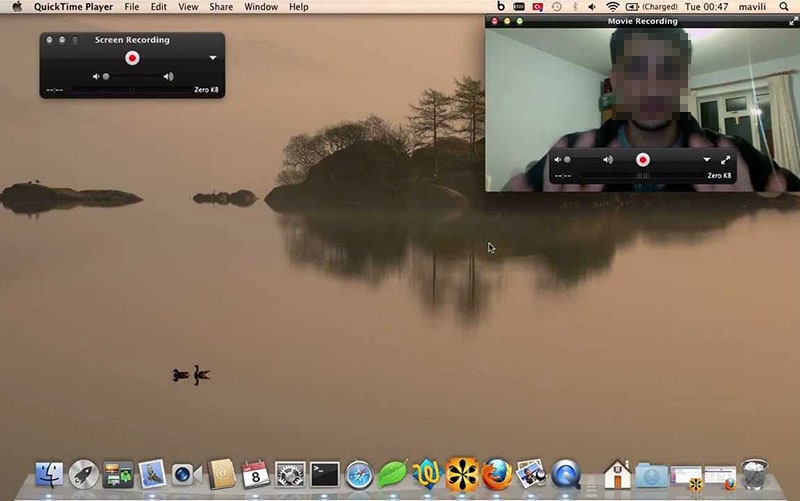
Stap 1: Open QuickTime Player uit de map Toepassingen.
Stap 2: Zodra QuickTime wordt geopend, gaat je naar de optie Bestand > Nieuwe film opnemen.
Stap 3: Op het scherm zie je jezelf via de webcam. Zodra je klaar bent, klik je op de knop Opnemen op de zwevende balk.
Stap 4: Als je klaar bent met opnemen, klik je op dezelfde knop. Ga naar Bestand > Opslaan om de opgenomen video op te slaan.
Hoewel QuickTime Player de gemakkelijkste manier is om video op Mac webcam op te nemen, is het niet de beste manier. Dit komt omdat er beperkte instellingen beschikbaar zijn en er zijn verschillende storingen gemeld, zoals audio die niet wordt opgenomen.
Manier 2. Gebruik Filmora
De beste webcam recorder voor Mac is Wondershare Filmora. Het is een professionele en premium scherm- en videorecorder evenals video-editor. Daarom kun je niet alleen je webcamvideo opnemen met audio, maar ook de video bewerken volgens jouw vereisten. In feite kunt je je scherm en de webcam met audio van microfoon tegelijkertijd opnemen. Dat is de reden waarom professionele videomakers Filmora gebruiken om video van hoge kwaliteit te publiceren na de juiste bewerking. Hier zijn de stappen die je moet volgen voor het opnemen van het scherm met webcam Mac met Filmora.

Stap 1: Installeer Filmora voor Mac en start de toepassing.
Voor Win 7 of hoger (64-bit)
Voor macOS 10.12 of hoger
Stap 2: Ga naar het menu opnemen en vervolgens naar de optie opnemen van de webcam.
Stap 3: Je zult je webcamvideo live te zien. Zo niet, selecteer dan het juiste videoapparaat. Stel de configuraties in voor schermresolutie, beeldsnelheid en audiobron.
Stap 4: Zodra je klaar bent, klik je op de knop opnemen om te beginnen met het opnemen van je webcamvideo en je krijgt enkele seconden buffertijd.
Wanneer je zin hebt om te stoppen, kun je op de knop Stoppen klikken en het bestand exporteren om de video op te slaan.
Manier 3. Photo Booth gebruiken
Photo Booth is een andere vooraf geïnstalleerde applicatie op Mac die speciaal is ontworpen om fotos en videos via webcam vast te leggen. Je kunt profielfotos maken, selfies maken en videos maken met je gezicht via de webcam. Het wordt gemakkelijk om alles vast te leggen en de opname meteen te delen. Hier zijn de stappen om webcam op Mac op te nemen met Photo Booth.
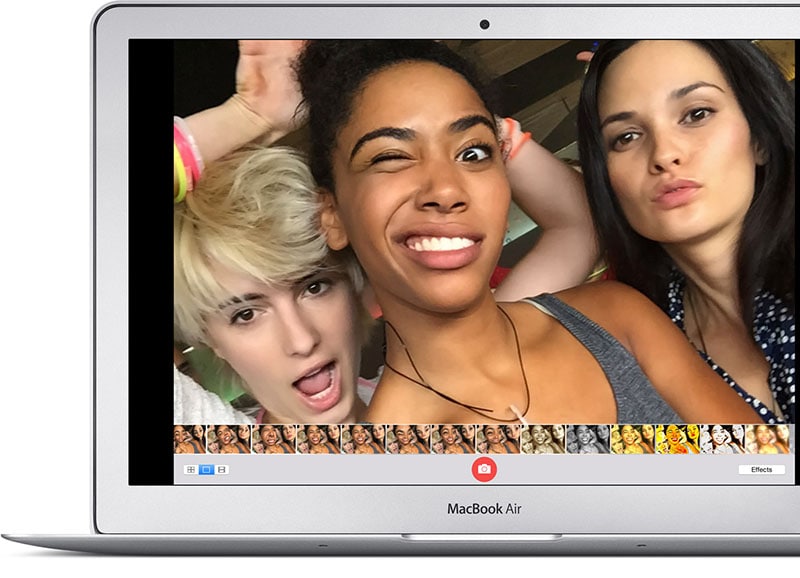
Stap 1: Ga naar de map Toepassingen en open de Photo Booth-app.
Stap 2: Zodra Photo Booth wordt geopend, moet je jezelf live zien via webcam. Klik op het pictogram "Een filmfragment opnemen".
Stap 3: Zodra je klaar bent, klik je op de knop Opnemen.
Stap 4: Zodra je klaar bent, klik je op de knop Stoppen.
Stap 5: Klik op de thumbnail in de rechterbenedenhoek om de opgenomen video te openen en je kunt deze direct delen vanuit de beschikbare opties.
Manier 4. iMovie gebruiken
iMovie is een geweldige toepassing die speciaal is ontworpen om video op te nemen en er een film van te maken. Je kunt 4K-videos opnemen met je webcam, afhankelijk van de kwaliteit van de camera. Er zijn verschillende instellingen beschikbaar om ervoor te zorgen dat de opname van topkwaliteit is om aan al je vereisten te voldoen. Als iMovie niet vooraf op Mac is geïnstalleerd, kun je het downloaden uit de App Store. Hier zijn de stappen om video op te nemen op Mac webcam met behulp van iMovie.
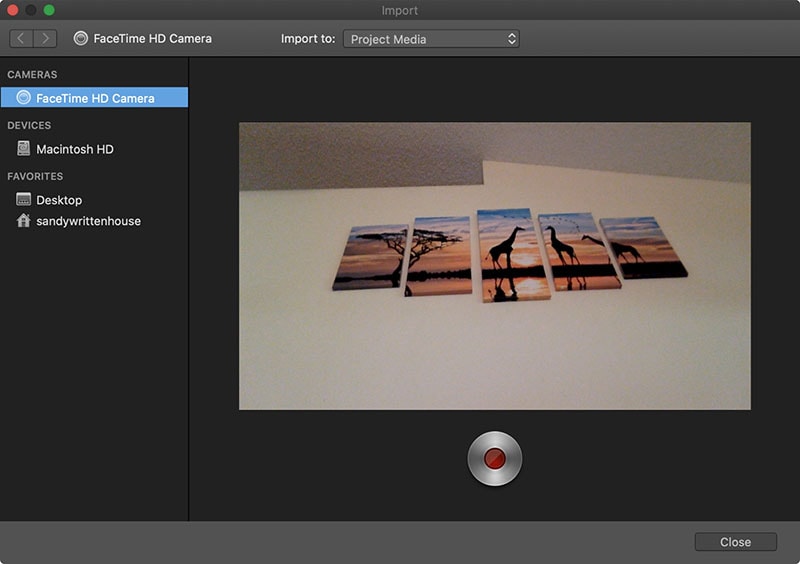
Stap 1: Start iMovie en ga naar Bestand > Nieuwe film.
Stap 2: Klik op het volgende scherm op het pictogram Importeren (pijl naar beneden).
Stap 3: Ga naar het deel Camera's aan de linkerkant en selecteer je aangesloten webcam.
Stap 4: Klik op de knop Opnemen aan de onderkant van het toepassingsvenster om te beginnen met opnemen.
Stap 5: Om de opname te stoppen, klik je op de knop Sluiten onderaan. Ga naar de menu-optie Projecten en sla het opgenomen bestand op.
Conclusie
Hopelijk heb je begrepen hoe je video met webcam op Mac gratis kunt opnemen met QuickTime Player en Photo Booth. iMovie is een andere geweldige app voor Mac-gebruikers om webcam op te nemen. Maar voor de professionele opname via webcam zou Filmora voor Mac je eerste keuze moeten zijn. Je kunt schermopname doen met webcam Mac met Filmora om ze op verschillende online platformen te publiceren.


